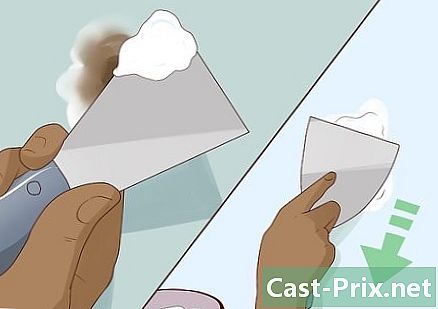পিসি বা ম্যাকে সমস্ত গুগল ড্রাইভ ফাইল কীভাবে ডাউনলোড করবেন
লেখক:
Randy Alexander
সৃষ্টির তারিখ:
3 এপ্রিল 2021
আপডেটের তারিখ:
1 জুলাই 2024

কন্টেন্ট
- পর্যায়ে
- পদ্ধতি 1 Google ড্রাইভ ব্যবহার করুন
- পদ্ধতি 2 ব্যাকআপ এবং সিঙ্ক প্রোগ্রামটি ব্যবহার করুন
- পদ্ধতি 3 একটি গুগল সংরক্ষণাগার ডাউনলোড করুন
আপনি যদি আপনার কম্পিউটারে আপনার সমস্ত গুগল ড্রাইভ ফাইল রাখতে চান তবে আপনি এগুলি আপনার অনলাইন অ্যাকাউন্ট থেকে আপনার ম্যাক বা উইন্ডোজ মেশিনে ডাউনলোড করতে পারেন। এগুলি সরাসরি গুগল ড্রাইভ ওয়েবসাইট থেকে ডাউনলোড করুন, আপনার ফাইলগুলি গুগলের ব্যাকআপ এবং সিঙ্কের সাথে সিঙ্ক করুন বা গুগল সংরক্ষণাগার হিসাবে এটি ডাউনলোড করুন। 5 জিবি এর বেশি ডাউনলোডের জন্য, ফ্রি গুগল ব্যাকআপ এবং সিঙ্ক প্রোগ্রামটি ব্যবহার করে আপনার অ্যাকাউন্টটি আপনার কম্পিউটারে সিঙ্ক করুন।
পর্যায়ে
পদ্ধতি 1 Google ড্রাইভ ব্যবহার করুন
- গুগল ড্রাইভে সাইন ইন করুন। আপনার কম্পিউটারের ওয়েব ব্রাউজারে এই সাইটটি খুলুন। আপনি যদি নিজের Google অ্যাকাউন্টে সাইন ইন হয়ে থাকেন তবে আপনার গুগল ড্রাইভ পৃষ্ঠাটি খুলবে।
- ক্লিক করুন গুগল ড্রাইভে যান আপনি যদি নিজের অ্যাকাউন্টে লগ ইন না করে থাকেন তবে আপনার ইমেল ঠিকানা এবং পাসওয়ার্ড লিখুন।
-

একটি ফাইল বা ফোল্ডারে ক্লিক করুন। এটি প্রশ্নযুক্ত ফাইল বা ফোল্ডার নির্বাচন করে। -

সমস্ত গুগল ড্রাইভ সামগ্রী নির্বাচন করুন। সমস্ত আইটেম নির্বাচন করতে টিপুন জন্য ctrl+একজন (উইন্ডোজে) বা চালু ক্রম+একজন (ম্যাকে) পৃষ্ঠার সমস্ত আইটেম নীল হয়ে যাবে। -

ক্লিক করুন ⋮. এই বোতামটি পৃষ্ঠার উপরের ডানদিকে অবস্থিত এবং একটি ড্রপ-ডাউন মেনু খুলবে। -

নির্বাচন করা ডাউনলোড. এই বিকল্পটি ড্রপ-ডাউন মেনুতে রয়েছে এবং আপনাকে আপনার Google ড্রাইভ ফাইলগুলি আপনার কম্পিউটারে আপলোড করতে দেয়।- ফাইলগুলি জিপ ফর্ম্যাটে ডাউনলোড করা হবে।
-

ডাউনলোড শেষ হওয়ার জন্য অপেক্ষা করুন। আপনার সমস্ত গুগল ড্রাইভ ফাইল যখন আপনার কম্পিউটারে আপলোড করা হয়, আপনি সেগুলি দেখার জন্য এটিকে বের করতে পারেন।
পদ্ধতি 2 ব্যাকআপ এবং সিঙ্ক প্রোগ্রামটি ব্যবহার করুন
-

ব্যাকআপ এবং সিঙ্ক পৃষ্ঠাতে যান। আপনার ওয়েব ব্রাউজারে এই পৃষ্ঠাটি খুলুন। ব্যাকআপ এবং সিঙ্ক আপনাকে Google অ্যাকাউন্ট এবং আপনার কম্পিউটারের মধ্যে ফাইলগুলি সিঙ্ক করতে দেয়। আপনার গুগল ড্রাইভের সমস্ত ফাইল আপনার মেশিনে আপলোড করা হবে।- এই পদ্ধতির সুবিধা হ'ল গুগল ড্রাইভে আপনার যে কোনও পরিবর্তন স্বয়ংক্রিয়ভাবে আপনার মেশিনে ব্যাকআপ এবং সিঙ্ক প্রোগ্রামে প্রতিফলিত হবে।
-

ক্লিক করুন ডাউনলোড. নীল বোতাম ডাউনলোড শিরোনামে আছে লাঠি পৃষ্ঠার বাম দিকে। -

নির্বাচন করা গ্রহণ করুন এবং ডাউনলোড করুন. আপনার কম্পিউটারে ব্যাকআপ এবং সিঙ্ক কনফিগারেশন ফাইলটি ডাউনলোড করা হবে। -

ব্যাকআপ এবং সিঙ্ক ইনস্টল করুন। আপনি একবার আপনার মেশিনে কনফিগারেশন ফাইলটি ডাউনলোড করার পরে, আপনার অপারেটিং সিস্টেমের উপর নির্ভর করে নিম্নলিখিত পদ্ধতিগুলির মধ্যে একটি ব্যবহার করে দেখুন।- উইন্ডোজ এ : কনফিগারেশন ফাইলে ডাবল ক্লিক করুন, নির্বাচন করুন হাঁ কমান্ড প্রম্পটে তারপরে ক্লিক করুন ঘনিষ্ঠ ইনস্টলেশন শেষে।
- ম্যাকে : কনফিগারেশন ফাইলে ডাবল ক্লিক করুন, অনুরোধ করা হলে ইনস্টলেশনটি পরীক্ষা করুন, ফোল্ডারে ব্যাকআপ এবং সিঙ্ক আইকনটি টানুন অ্যাপ্লিকেশন তারপরে ইনস্টলেশন সমাপ্তির জন্য অপেক্ষা করুন।
-

লগইন পৃষ্ঠাটি খোলার জন্য অপেক্ষা করুন। আপনার কম্পিউটারে ইনস্টল হয়ে গেলে, ব্যাকআপ এবং সিঙ্ক প্রোগ্রামটি এমন একটি পৃষ্ঠা খুলবে যা আপনি নিজের Google অ্যাকাউন্টে সাইন ইন করতে ব্যবহার করতে পারেন।- আপনি চালিয়ে যাওয়ার আগে আপনাকে প্রথমে ক্লিক করতে হবে BEGIN.
-

আপনার গুগল অ্যাকাউন্টে সাইন ইন করুন। আপনি ডাউনলোড করতে চান এমন গুগল ড্রাইভের লিঙ্কযুক্ত Google অ্যাকাউন্টের ইমেল ঠিকানা এবং পাসওয়ার্ড প্রবেশ করান। -

সিঙ্ক্রোনাইজ করতে আপনার কম্পিউটারে ফোল্ডারগুলি চয়ন করুন। আপনি Google ড্রাইভে যে ফোল্ডারগুলি আপলোড করতে চান তার পাশে বক্সটি চেক করুন।- আপনি যদি কোনও ফাইল স্থানান্তর করতে না চান তবে পৃষ্ঠার সমস্ত বাক্সে আনচেক করুন।
-

ক্লিক করুন পরবর্তী. এই বোতামটি উইন্ডোর নীচে ডানদিকে রয়েছে। -

নির্বাচন করা ঠিক আছে আপনি যখন আমন্ত্রিত করা হবে। ডাউনলোড পৃষ্ঠার যেখানে আপনি আপনার কম্পিউটারে ডাউনলোড করতে গুগল ড্রাইভ ফাইলগুলি নির্বাচন করতে পারেন তা খুলবে। -

বাক্সটি চেক করুন আমার সমস্ত ড্রাইভ সিঙ্ক করুন. এই বাক্সটি উইন্ডোটির শীর্ষে রয়েছে এবং আপনাকে আপনার কম্পিউটারে পুরো গুগল ড্রাইভ ডাউনলোড করতে দেয়। -

ক্লিক করুন শুরু. এই নীল বোতামটি উইন্ডোর নীচে ডানদিকে রয়েছে। আপনার কম্পিউটারে আপনার গুগল ড্রাইভ ডাউনলোড শুরু করতে এটিতে ক্লিক করুন।- ডাউনলোডের জন্য ফাইলগুলির পরিমাণের উপর নির্ভর করে ডাউনলোডটি কিছুটা সময় নিতে পারে।
- ডাউনলোডের শেষে, আপনি আপনার ফাইলগুলি আপনার কম্পিউটারে গুগল ড্রাইভ ফোল্ডারে পাবেন। এই ফোল্ডারটি আইকনে ক্লিক করে অ্যাক্সেসযোগ্য ব্যাকআপ এবং সিঙ্ক্রোনাইজেশন এবং তারপরে ব্যাকআপ এবং সিঙ্ক মেনুর উপরের ডানদিকে কোণায় থাকা ফোল্ডার আইকনটি।
পদ্ধতি 3 একটি গুগল সংরক্ষণাগার ডাউনলোড করুন
-

গুগল অ্যাকাউন্ট পৃষ্ঠাতে যান। আপনার ওয়েব ব্রাউজারে এই পৃষ্ঠাটি খুলুন। আপনি যদি সাইন ইন হয়ে থাকেন তবে এটি আপনার Google অ্যাকাউন্ট সেটিংস পৃষ্ঠাটি খুলবে।- আপনি লগ ইন না থাকলে, নীল বোতামে ক্লিক করুন লগিন করো পৃষ্ঠার উপরের ডানদিকে এবং আপনার ইমেল ঠিকানা এবং পাসওয়ার্ড লিখুন।
-

ক্লিক করুন আপনার বিষয়বস্তু সংজ্ঞায়িত করুন. এই বিকল্পটি শিরোনামে রয়েছে ব্যক্তিগত তথ্য এবং গোপনীয়তা.- এই বিকল্পটি দেখতে আপনাকে স্ক্রোল করতে হতে পারে।
-

নির্বাচন করা একটি সংরক্ষণাগার তৈরি করুন. এই বোতামটি শিরোনামের নীচে পৃষ্ঠার ডানদিকে রয়েছে আপনার ডেটা ডাউনলোড করুন. -

ক্লিক করুন নির্বাচন করার জন্য কিছুই নেই. এটি পৃষ্ঠার ডানদিকে ধূসর বোতাম। -

সুইচটি চালু করুন ড্রাইভ
. নীচে স্ক্রোল করুন এবং শিরোনামের পাশের স্যুইচটি সক্রিয় করুন ড্রাইভ। এটা নীল হয়ে যাবে
আপনার Google ড্রাইভ ফাইলগুলি ডাউনলোড হবে তা বোঝাতে।- আপনি যদি সংরক্ষণাগারে অন্তর্ভুক্ত করতে চান এমন আরও কিছু গুগল পণ্য থাকে, তবে প্রশ্নযুক্ত পণ্যের পাশে ধূসর সুইচটি টানুন।
-

নীচে স্ক্রোল করুন এবং ক্লিক করুন পরবর্তী. এই নীল বোতামটি পৃষ্ঠার নীচে রয়েছে। -

একটি সংরক্ষণাগার আকার নির্বাচন করুন। ড্রপ-ডাউন মেনুটি টানুন সংরক্ষণাগার আকার তারপরে এমন একটি আকার নির্বাচন করুন যা আপনার গুগল ড্রাইভ ডাউনলোডের সাথে মেলে (বা অতিক্রম করে)।- যদি নির্বাচিত আকারটি আপনার গুগল ড্রাইভের চেয়ে ছোট হয়, সংরক্ষণাগারটি একাধিক জিপ ফাইল হিসাবে ডাউনলোড করা হবে।
-

ক্লিক করুন একটি সংরক্ষণাগার তৈরি করুন. এই বোতামটি পৃষ্ঠার নীচে রয়েছে এবং আপনাকে আপনার ড্রাইভ সামগ্রীর একটি জিপ ফোল্ডার তৈরি করতে দেয়। -

সংরক্ষণাগারটি তৈরি না হওয়া পর্যন্ত অপেক্ষা করুন। প্রক্রিয়াটি সাধারণত বেশ কয়েক মিনিট সময় নেয় তবে আপনি বোতামটি একবারে পরবর্তী পদক্ষেপে যেতে পারেন ডাউনলোড পর্দায় দৃশ্যমান হবে।- ডাউনলোড লিঙ্কটি আপনার ইমেল ঠিকানায়ও প্রেরণ করা হবে। আপনি যদি এই পদ্ধতিতে সংরক্ষণাগারটি ডাউনলোড করতে পছন্দ করেন তবে গুগলের পাঠানো ইমেলটি খুলুন এবং ক্লিক করুন সংরক্ষণাগারটি ডাউনলোড করুন আপনার কম্পিউটারে সংরক্ষণাগার সংরক্ষণ করুন।
-

ক্লিক করুন ডাউনলোড. এটি পৃষ্ঠার মাঝখানে আপনার সংরক্ষণাগারের নামের পাশে নীল বোতাম। -

আপনার গুগল পাসওয়ার্ড লিখুন। যখন অনুরোধ করা হয় তখন আপনার Google অ্যাকাউন্টে সাইন ইন করতে আপনি যে পাসওয়ার্ডটি ব্যবহার করেন তা টাইপ করুন। সংরক্ষণাগারটি আপনার কম্পিউটারে ডাউনলোড করা হবে। -

ডাউনলোড শেষ হওয়ার জন্য অপেক্ষা করুন। আপনার কম্পিউটারে আপনার গুগল ড্রাইভ ফাইলগুলি ডাউনলোড করার পরে আপনি সেগুলি দেখার জন্য এগুলি বের করতে পারেন।

- আপনার গুগল ড্রাইভ ফাইলগুলি দ্রুত ডাউনলোড করতে, ইথারনেট কেবল দ্বারা আপনার কম্পিউটারকে একটি রাউটারের সাথে সংযুক্ত করুন।
- গুগল ড্রাইভ ব্যবহারকারীদের 15GB ফ্রি স্টোরেজ রয়েছে। এর অর্থ আপনার ডাউনলোডে কয়েক ঘন্টা সময় লাগতে পারে।